7 Chrome-laajennusta, jotka tekevät Gmailista tuottavampaa

Voit löytää useita laajennuksia Gmailille, jotta sähköpostinhallintasi olisi tuottavampaa. Tässä ovat parhaat Gmail Chrome -laajennukset.
Kutsukaa sitä nykyajan ihmeeksi tai tekniikan voimaksi, yhteydenpito rakkaihimme, vaikka he olisivat tuhannen mailin päässä, on yksinkertaisesti pala kakkua. Viesti- ja videoneuvottelusovellusten ansiosta ymmärrämme, että etäisyys ei tunnu kovin pitkältä, kun läheisesi ovat lähellä.
Videopuhelusovellukset, kuten Skype, Google Duo ja Zoom, yhdistävät meidät läheisten perheidemme ja ystäviemme kanssa. Ja varsinkin juuri nyt, kun koko maailma on koettelemusvaiheessa koronaviruspandemian torjumiseksi. Kotiarestista selviytyminen on paljon vaivattomampaa, kun voimme soittaa ystävillemme ja kollegoillemme heti mukavasti kotonamme. Skype on kuuluisa videopuhelusovellus, jonka avulla voit kommunikoida ystäviesi kanssa tekstiviestillä, puheluilla ja videoilla.

Kuvan lähde: TechCrunch
Mietitkö, kuinka Skypeä käytetään Chromebookissa? No, Chromebook on melkein samanlainen kuin tavallinen kannettava tietokone tai PC, mutta ainoa ero on, että se on kuratoitu Chrome-pohjaisella käyttöjärjestelmällä.
Tässä on täydellinen opas Skypen käyttämiseen Chromebookissa selaimen ja Android-sovelluksen kautta yhteydenpitoon rakkaihisi.
Aloitetaanpa.
Skypen käyttäminen Chromebookissa vuonna 2021
Lataa Skype
Ensimmäiset asiat ensin, kuten sanotaan. Joten oletko valmis käyttämään Skypeä Chromebookilla? Aloitetaan alusta. Siirry Google Play Kauppaan ja lataa Skype Chromebookillesi, jos et ole vielä asentanut sitä.
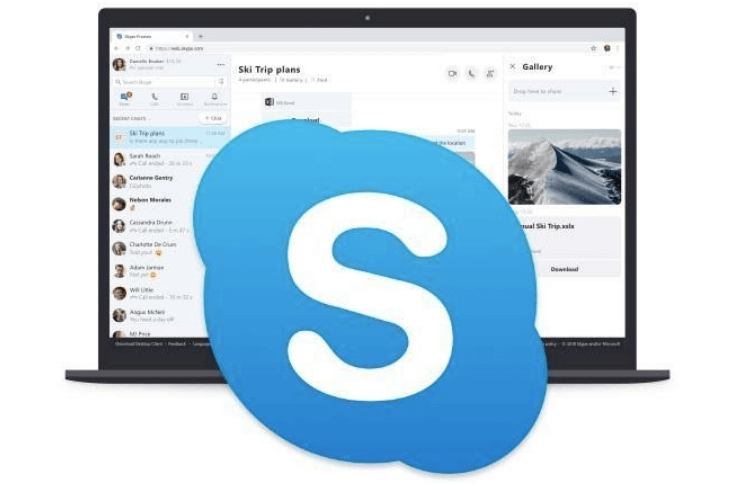
Kuvan lähde: Beta News
Vaihtoehtoinen tapa tehdä se on käyttää verkkoselainta tai Android-sovellusta. Tässä viestissä keskustelemme molemmista tavoista askel askeleelta, yksityiskohtaisesti.
Lue myös: 10 parasta Chromebook-tietokonetta, jotka sinun pitäisi ostaa nyt
Skypen käyttäminen Chromebookissa selaimen avulla
Joskus voi olla, että et voi ladata Skype-sovellusta Google Play Kaupasta. Älä huoli! Voit tehdä saman myös verkkoselaimen avulla. Tässä on mitä sinun on tehtävä käyttääksesi Skypeä Chromebookissa.
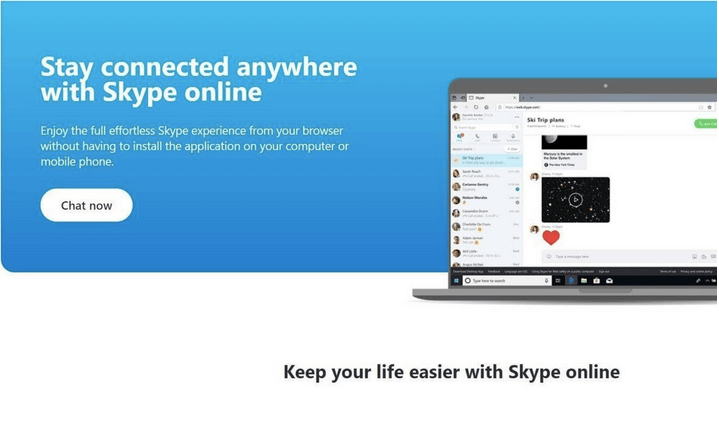
Avaa ensin mikä tahansa verkkoselain Chromebookillasi, esimerkiksi Google Chrome. Siirry Skype Webin verkkosivustolle. Aloita napauttamalla "Chat Now" -painiketta. Kirjaudu Skype-tilillesi, syötä tunnistetietosi, niin olet valmis.
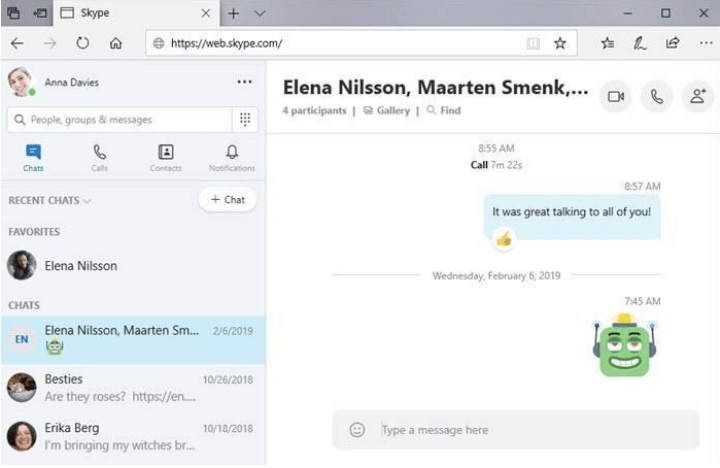
Kuvan lähde: Skype-tuki
Skype Web on erinomainen vaihtoehto Skypen käyttämiselle Chromebookilla, jonka avulla voit kommunikoida ystäviesi, perheesi ja työtovereiden kanssa. Se on vaivattomin tapa hyödyntää Skypen etuja millä tahansa laitteella. Skype Web tarjoaa samanlaisen käyttöliittymän, kaikki sisäänrakennetut ominaisuudet ja työkalut, joita yleensä käytät Skypen erillisessä sovelluksessa.
Yksinkertaista, eikö?
Lue myös: Kuvakaappauksen ottaminen Chromebookilla
Skypen käyttäminen Chromebookissa Android-sovelluksen avulla
Voit myös käyttää Skypeä Chromebookilla Android-sovelluksen avulla. Skype-sovelluksen lataaminen Chromebookille on melkein samanlainen kuin Android-älypuhelimessa. Koska Chromebookilla voit ladata sovelluksia ja palveluita Google Play Kaupasta, sinun on tehtävä seuraavat asiat.
Siirry Google Play Kauppaan, etsi Skype-sovellus ja lataa se laitteellesi. Kun sovellus on ladattu onnistuneesti Chromebookiisi, avaa sovelluslaatikko napauttamalla ympyrän muotoista kuvaketta näytön vasemmassa alakulmassa. Käynnistä Skype-sovellus, kirjaudu sisään tilillesi ja aloita.
Kuvan lähde: Make Use Of
Voit valita minkä tahansa yllä mainituista tavoista käyttää Skypeä Chromebookissa. Joten, mitä sinä odotat? Ota yhteyttä läheisiisi ja nauti saumattomasta videopuhelukokemuksesta Chromebookillasi Skypen kautta.
Pysykää kotona, turvassa ihmiset!
Lue myös: Kuinka kopioida ja liittää Chromebookiin
Voit löytää useita laajennuksia Gmailille, jotta sähköpostinhallintasi olisi tuottavampaa. Tässä ovat parhaat Gmail Chrome -laajennukset.
Aseta Chrome tyhjentämään evästeet poistuttaessa parantaaksesi tietoturvaa poistamalla evästeet heti, kun suljet kaikki selainikkunat. Tässä on kuinka se tehdään.
Oikean maksukortin etsiminen taskustasi tai lompakostasi voi olla todellinen vaiva. Viime vuosina useat yritykset ovat kehittäneet ja lanseeranneet lähimaksuratkaisuja.
Muuta minkä tahansa videon nopeutta Android-laitteellasi ilmaisella hyödyllisellä sovelluksella. Lisää sekä hidastustoiminto että nopeasti eteenpäin -efekti samaan videoon.
Aseta ajastimia Android-sovelluksiin ja pidä käytön hallinta erityisesti silloin, kun sinulla on tärkeitä töitä tehtävänä.
Facebook-kaverisi voivat nähdä kaikki kommentit, joita kirjoitat julkisille julkaisuilla. Facebookin kommentit eivät sisällä yksittäisiä yksityisyysasetuksia.
Kun kuulet sanan evästeet, saatat ajatella suklaahippuevästeitä. Mutta on myös evästeitä, joita löydät selaimista, jotka auttavat sinua saamaan sujuvan selailukokemuksen. Tässä artikkelissa kerrotaan, kuinka voit konfiguroida evästeasetuksia Opera-selaimessa Androidille.
Tyhjennä sovelluksen lataushistoria Google Playssa saadaksesi uuden alun. Tässä ovat aloittelijaystävälliset vaiheet, joita seurata.
Jos USB-äänet ilmenevät ilman syytä, on olemassa muutamia menetelmiä, joilla voit päästä eroon tästä kummallisesta laitteiden katkaisuääneistä.
Katso, mitä vaiheita sinun tulee seurata poistaaksesi Google Assistant käytöstä nopeasti rauhoittuaksesi. Tunne itsesi vähemmän vakoilluksi ja poista Google Assistant käytöstä.







